บทที่ 1 การติดตั้ง eMbedded Visual Tools 3.0
ขั้นตอนในการเริ่มต้นพัฒนา โปรแกรมบนเครื่อง Pocket PC จะใช้เครื่องมือ ในการพัฒนา ซึ่งจะมีให้นักพัฒนาที่สนใจ Download มาใช้กันได้
จาก http://www.microsoft.com/windowsmobile/resources/downloads/developer/default.mspx
หรือ หากใครใช้ Microsoft Visual Studio .Net อยู่ ก็สามารถที่จะพัฒนา โปรแกรม
ทั้งบน Pocket PC ได้ แต่อาจจะต้องทำการ Download ไฟล์ เสริมที่เป็น SDK มาติดตั้ง ซึ่งใน ที่นี้จะไม่ขอกล่าวถึง
แต่สำหรับโปรแกรม ที่ผมจะนำมาแนะนำ
คือ eMbedded Visual Tools
3.0 - 2002 Edition ซึ่งเป็นโปรแแกรมตัวใหม่
ในขณะที่ผมเขียนบทความอยู่นี้ ซึ่งมีความสามารถให้นักพัฒนา สร้างโปรแกรมที่เป็นทั้ง
โปรแกรมสำหรับ Pocket PC และ โปรแกรมบน Smartphone โดยจะมีตัว SDK มาให้พร้อม
แต่ถ้าหากท่านใดใช้ eMbedded Visual Tools รุ่นแรกๆ ก็ต้องทำการ Download
ตัว SDK เอาเองเช่น Pocket PC 2002 Software Development Kit (SDK) หรือ
Smartphone 2003 Software Development Kit (SDK) สำหรับการพัฒนา โปรแกรมบน
Pocket PC 2002 และ บน Smartphone ตามลำดับ
:ซึ่งสามารถหา Download ได้จาก URL
ที่ผมเคยได้กล่าวไว้ข้างต้น แต่ถ้าหากไม่สามารถ Download ได้ สามารถติดต่อ ขอซื้อแผ่นโปรแกรมได้ที่เมล์ webmaster@sourcecode.in.th ครับ
ชุดโปรแกรมพัฒนา ตัวแรก (eMbedded
Visual Tools) จะเป็นชุดเครื่องมือ ที่สามารถเลือกใช้ได้ 2 ภาษา ก็คือ
- Microsoft eMbedded Visual C++
3.0
- Microsoft eMbedded Visual Basic
3.0
ผมขอเรียกสั้นๆว่า eVC กับ eVB คือถ้าใครสะดวก
C++ ก็ใช้งานตัวแรก ถ้าใครถนัดหรือเคยใช้ VB ก็ใช้งานตัวที่สอง แต่ในที่นี้ เราจะขอเน้นไปทางด้าน eVB เป็นหลัก
ขั้นตอนแรก คือคุณจะต้องทำการ Download
ไฟล์ โปรแกรมทั้งสองมาเก็บไว้ที่เครื่อง และทำการจด CD key ของ EMbedded
Visual Tools มาด้วย (CD key : TRT7H-KD36T-FRH8D-6QH8P-VFJHQ)
ต่อจากนั้น ให้ทำการ ติดตั้ง eMbedded
Visual Tools 3.0 - 2002 Edition เป็นโปรแกรมแรก โดยทำการ ดับเบิล คลิ้กที่ไฟล์
evt2002web_min.exe แล้วทำการคลิกปุ่ม Setup เพื่อทำการติดตั้ง ทำการคลิก
Next ไปเรื่อยๆ จะถึง หน้าต่างของการป้อน Serial Number ก็ให้นำ CD key จากข้างต้น
มาป้อน แล้วทำการคลิก Next ต่อไป โดยขั้นตอน ในการติดตั้ง จะเหมือนกันกับการติดตั้งโปรแกรมทั่วไป
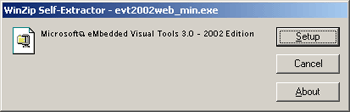
รูปแรกของการติดตั้ง

รูปหน้าต่างป้อน CD key
หลังจากที่คุณได้ทำการติดตั้ง โปรแกรมทั้งสองเป็นที่เรียบร้อยแล้ว
คุณจะสามารถทำการเปิดโปรแกรม eMbedded Visual Tools จากเมนู Programs->Microsoft
eMbedded Visual Tools โดยจะมีให้คุณเลือกภาษา ที่จะใช้ในการพัฒนา 2 ภาษาด้วยกัน
ดังที่ผมได้เคยกล่าวไว้ข้างต้น
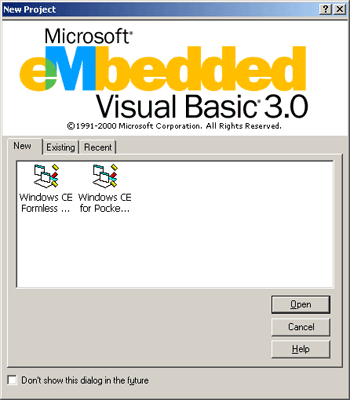
รูปหน้าตาของ eMbedded Visual Basic
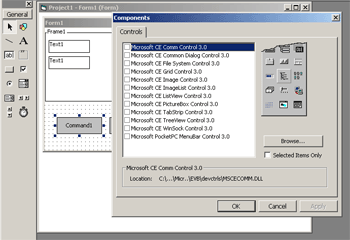
รูปแสดง IDE ของโปรแกรม eMbedded Visual Basic
ในบทต่อไปเราจะมาเริ่มต้นศึกษาถึงเรื่ององค์ประกอบ และวิธีการในการพัฒนา eVB ต่อไป
|